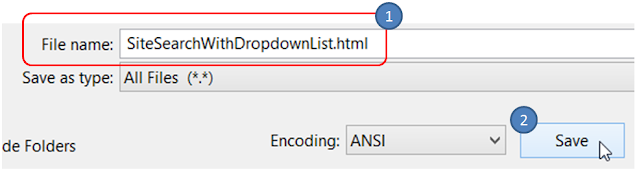Niguru.com | Senin, 21 Sep 2020 | Posting kali ini melanjutkan posting sehari sebelumnya yang telah membahas salah satu cara untuk membuat aplikasi Google Chrome tidak terlalu membebani kinerja komputer dengan mematikan fasilitas Chrome yang tetap resident setelah Chrome ditutup.
Pada posting kali ini Niguru.com akan menggunakan aplikasi Cache Manager sebagai media untuk membantu pengaturan alokasi memori yang digunakan Chrome. Penjelasan mengenai Cache Manager bisa dilihat pada posting ini: Cara Untuk Membuat Netbook Dengan Mikroprosesor Sekelas Celeron Dan Kapasitas Memori Terbatas Dapat Melaju Lebih Kencang – Part 3 (Cache Manager, Visual Effects, Advance Processor Scheduling).
Dan selanjutnya setelah Cache Manager sudah diinstal maka berikut ini caranya:
Jalankan aplikasi Google Chrome:
Jalankan Cache Manager > masuk ke Settings:
Klik Cancel:
- Klik tab Memory Management.
- Contreng enabled.
- Pilih dan klik Chrome.exe.
- Klik Limit memory to.
- Ketikkan batas memori yang diinginkan, misalnya Niguru.com menggunakan batas 500MB.
Demikianlah cara agar Google Chrome tidak terlalu membebani kinerja komputer.
Selamat mencoba .. Have a nice day :-)
www.Niguru.com (Nino Guevara Ruwano)